Bạn đã từng biết đến các phím tắt dành cho Windows và hiệu quả mà chúng mang lại cho các loại công việc khác nhau. Nhưng liệu có những phím tắt với công năng tương tự, có thể dùng khi làm việc với các website?
1. Gmail [1]

Gmail cũng cung cấp các tổ hợp phím tắt cơ bản, tuy nhiên, bạn cần kích hoạt tính năng này mới có thể sử dụng chúng. Hãy bấm vào biểu tượng răng cưa phía góc phải, sau đó chọn Settings, kéo xuống và chọn Keyboard shortcuts on, cuộn chuột xuống, bấm Save Changes.
– Phím Shift + #: Gmail cải tiến có thêm các thẻ phân loại mail, để chuyển đổi qua lại giữa các thẻ, bạn có thể dùng tổ hợp phím shift+#.
– Phím n hoặc p: trong chế độ Chat, bạn có thể duyệt qua lại giữa các đoạn chat bằng phím tắt, phím n để chuyển tới trước và p để quay về.
– Phím Shift + n: bấm tổ hợp phím này để đặt thuộc tính đã đọc cho email và chuyển sang email tiếp theo.
– Phím g + i: bấm rồi nhả phím g, sau đó bấm i để quay về “hộp thư đến” (inbox).
– Phím !: chuyển thư thành Spam và xóa khỏi danh sách.
– Phím Shift + /: mở danh sách phím tắt.
2. Dropbox

Dropbox cũng có những tổ hợp phím tắt rất hay cho giao diện web. Khác với Gmail, chúng mặc định được kích hoạt.
– Phím /: chuyển con trỏ chuột đến hộp tìm kiếm, bạn chỉ việc gõ từ khóa tìm kiếm và bấm Enter.
– Các phím mũi tên: bạn có thể dùng các phím mũi tên để duyệt qua các file, bấm Enter để mở file hoặc thư mục.
– Phím F2: đổi tên file. Bạn chỉ cần bấm F2, gõ tên mới rồi bấm Enter.
– Phím Ctrl + /: mở danh sách các phím tắt. Bấm Esc để thoát khỏi danh sách và trở lại giao diện chính.
3. Outlook.com
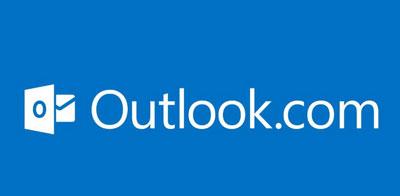
Outlook.com cũng có các phím tắt mặc định được kích hoạt, nhưng dịch vụ cung cấp các kiểu phím tắt khác nhau, tùy theo nhu cầu của bạn. Có thể dùng các phím tắt của Gmail hoặc Yahoo để dùng với Outlook.com bằng cách bấm biểu tượng răng cưa, chọn More email settings từ menu. Tiếp theo, bấm Keyboard shortcuts, rồi chọn các phím tắt bạn muốn dùng. Cuối cùng, bấm Save.
– Phím n: mở một email trống.
– Phím Shift + r: bấm tổ hợp phím này để trả lời một email. Bấm Shift+f để chuyển tiếp email.
– Phím j: đặt email là spam và chuyển nó vào hộp thư spam.
– Phím /: di chuyển con trỏ đến hộp tìm kiếm thư.
– Phím Ctrl + 3: mở danh sách liên lạc.
– Phím ?: xem danh sách phím tắt.
4. Yahoo Mail

Không giống như Gmail, các phím tắt ở Yahoo Mail mặc định được kích hoạt. Bạn có thể xem qua danh sách phím tắt bằng cách bấm phím dấu hỏi (?) trên bàn phím. Bấm Esc để trở lại giao diện chính.
– Phím Ctrl + [ và Ctrl + ]: phím tắt này đi kèm với chế độ hiển thị Recent view. Bấm Recent trên thanh sidebar phía bên trái, sau đó dùng tổ hợp phím trên để duyệt qua lại.
– Phím V: bật/tắt thanh xem trước.
– Phím Shift + a: bôi đen đoạn hội thoại, bấm phím Space để chọn, bấm tiếp Shift+a để thêm người gửi vào danh sách liên hệ.
– Phím Shift + Enter: gửi email bạn đang soạn thảo.
5. YouTube
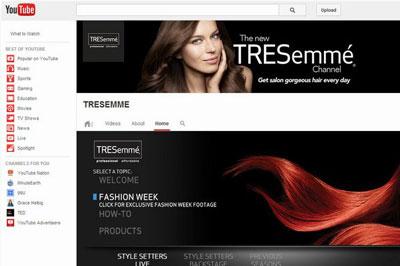
– Bấm tab 3 lần để chuyển sự tập trung vào video đang chiếu hơn là trình duyệt web.
– Phím Spacebar: dừng video đang phát, bấm một lần nữa để xem tiếp.
– Phím Ctrl + mũi tên trái: chuyển tới trước đó 10 giây, tương tự cho mũi tên phải.
– Phím Windows: bắt đầu lại video, phím End để kết thúc video.
– Phím 1 đến 9: chuyển đến đoạn cần chiếu theo phần trăm của video, ví dụ bạn bấm 1 thì video sẽ chuyển đến đoạn thời gian 10% của video.
Theo Khoa học phổ thông